win10修改时间权限设置 Windows系统无法修改系统时间权限的解决方案
更新时间:2024-02-08 15:00:53作者:xtliu
在使用Windows系统的过程中,有时我们可能会遇到无法修改系统时间权限的问题,无论是因为系统设置的限制,还是其他原因导致的权限被阻拦,这都给我们的操作带来了一定的不便。针对这一问题,我们可以采取一些解决方案来解决。接下来我将为大家介绍一种解决方法,帮助大家顺利修改系统时间权限,以便更好地使用Windows系统。
具体方法:
1.首先点击左下角【开始】图标,打开【运行】选项。
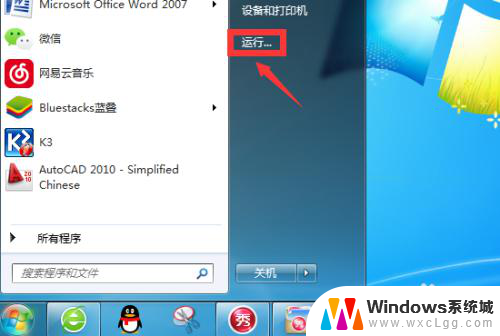
2.在运行界面中输入【gpedit.msc】,点击【确定】。
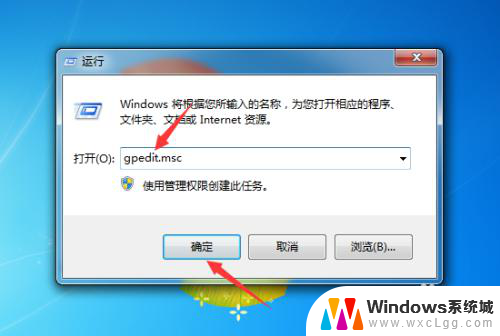
3.接下来依次点击左边的计算机配置→Windows设置→安全设置→本地策略→用户权限分配。
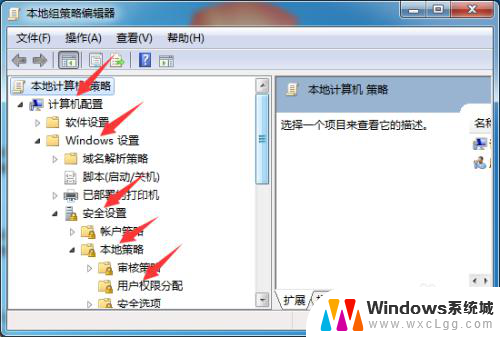
4.之后,在右侧找到【修改系统时间】并点击。
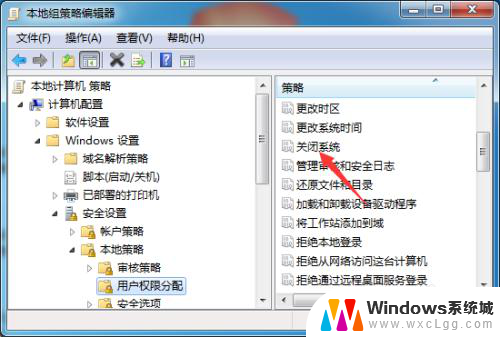
5.点击【添加用户或组】,如图所示。
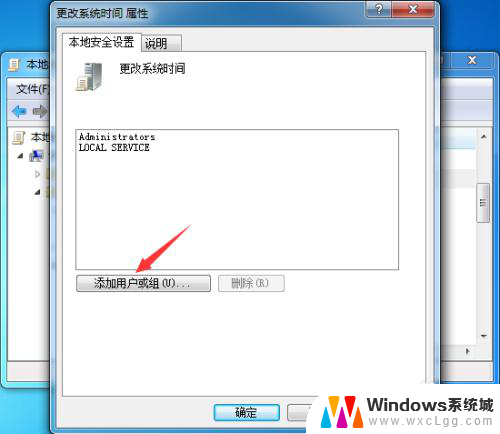
6.在【输入对象名称来选择】下方输入【adminstrator】,点击【检查名称】。
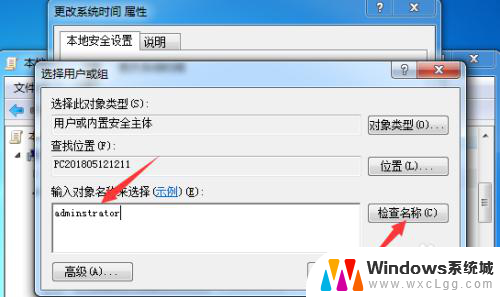
7.之后点击【确定】选项就可以修改系统时间了。
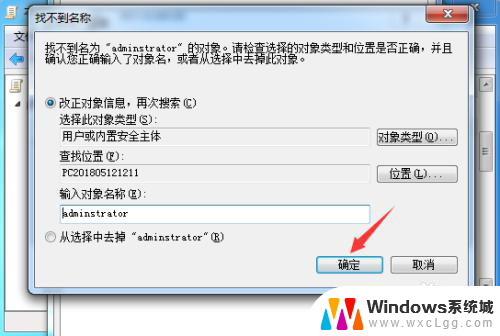
以上就是win10修改时间权限设置的全部内容,如果你遇到了相同的问题,可以参考本文中介绍的步骤来进行修复,希望这些步骤能对你有所帮助。
win10修改时间权限设置 Windows系统无法修改系统时间权限的解决方案相关教程
-
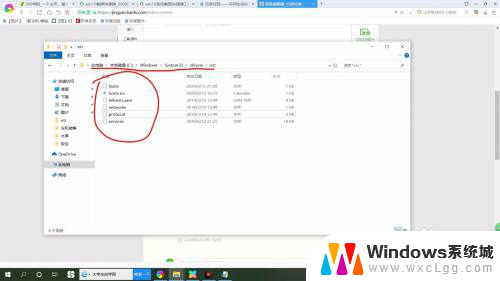 修改文件没有权限 win10打开文件无权限怎么修改权限
修改文件没有权限 win10打开文件无权限怎么修改权限2024-07-29
-
 win10电脑修改时间 Win10系统如何修改时间和日期设置
win10电脑修改时间 Win10系统如何修改时间和日期设置2024-08-25
-
 win10共享权限设置方法 win10修改共享文件夹访问权限步骤
win10共享权限设置方法 win10修改共享文件夹访问权限步骤2023-10-11
-
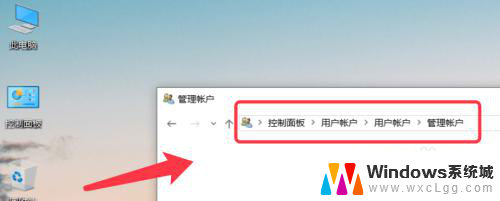 windows修改用户权限 如何在win10中设置用户访问权限
windows修改用户权限 如何在win10中设置用户访问权限2023-12-13
-
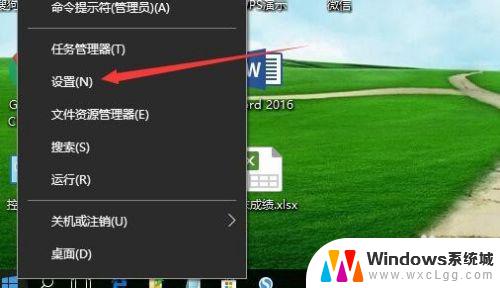 win10系统时间修改 电脑如何更改系统时间和日期
win10系统时间修改 电脑如何更改系统时间和日期2023-11-07
-
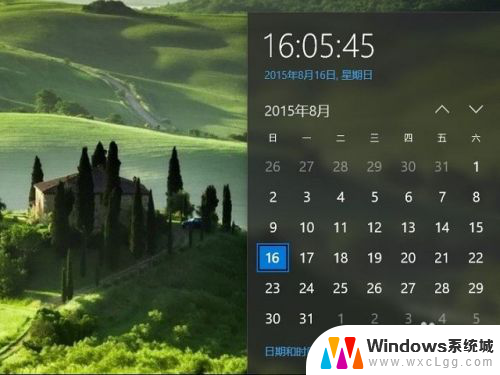 win10电脑时间怎么改 win10系统时间修改教程
win10电脑时间怎么改 win10系统时间修改教程2023-11-28
- 电脑上如何更改时间 win10电脑如何修改系统时间和日期
- 电脑上修改时间怎么修改 win10 电脑时间和日期设置教程
- win10hosts权限 -baijiahao Win10修改hosts文件权限步骤
- windows10修改时间命令 Windows 10如何修改日期和时间显示格式
- win10怎么更改子网掩码 Win10更改子网掩码步骤
- 声卡为啥没有声音 win10声卡驱动正常但无法播放声音怎么办
- win10 开机转圈圈 Win10开机一直转圈圈无法启动系统怎么办
- u盘做了系统盘以后怎么恢复 如何将win10系统U盘变回普通U盘
- 为什么机箱前面的耳机插孔没声音 Win10机箱前置耳机插孔无声音解决方法
- windows10桌面图标变白了怎么办 Win10桌面图标变成白色了怎么解决
win10系统教程推荐
- 1 win10需要重新激活怎么办 Windows10过期需要重新激活步骤
- 2 怎么把word图标放到桌面上 Win10如何将Microsoft Word添加到桌面
- 3 win10系统耳机没声音是什么原因 电脑耳机插入没有声音怎么办
- 4 win10怎么透明化任务栏 win10任务栏透明效果怎么调整
- 5 如何使用管理员身份运行cmd Win10管理员身份运行CMD命令提示符的方法
- 6 笔记本电脑连接2个显示器 Win10电脑如何分屏到两个显示器
- 7 window10怎么删除账户密码 Windows10删除管理员账户
- 8 window10下载游戏 笔记本怎么玩游戏
- 9 电脑扬声器不能调节音量大小 Win10系统音量调节功能无法使用
- 10 怎么去掉桌面上的图标 Windows10怎么删除桌面图标